<13-02-24>
ping応答を確認
無線LANの更新が終わったので、IPカメラのping応答性能を確認してみる。
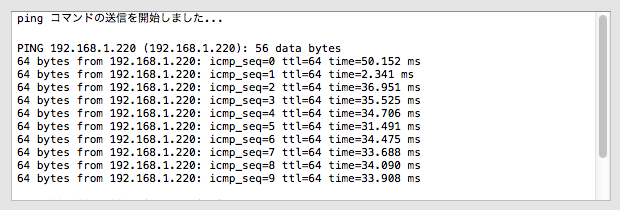
axisのカメラ。1Fの無線APに接続している。
ちょっとレスポンスが遅い。
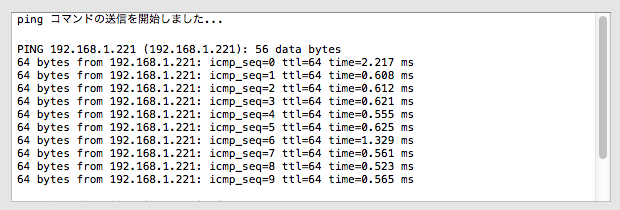
自室のfoscamカメラ。有線接続。
流石に有線は速い。
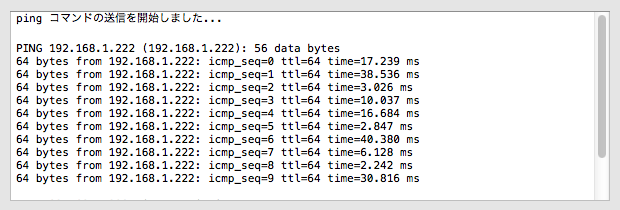
玄関のfoscamカメラ。1Fの無線APに接続している。
無線だが、室内なので比較的速い。
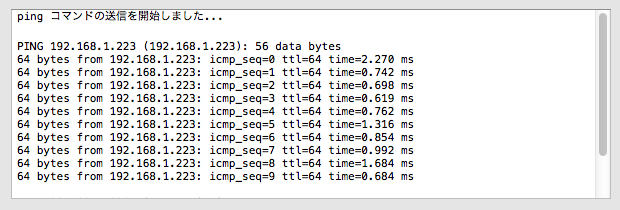
2Fの軒下のfoscamカメラ。有線接続。。
流石に有線は速い。

1Fの軒下のfoscamカメラ。1Fの無線APに接続している。
屋外、無線にしては速い。今回の改修でかなり改善された。
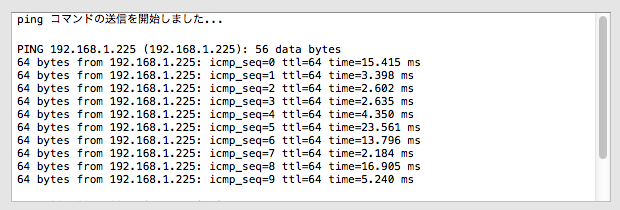
2Fの裏側のtenvisカメラ。2Fの無線APに接続している。
APの見直しで、無線・屋外だが大分改善された。
<13-02-17>
無線LANの混線状態を確認
無線LANのアクセスポイントをたくさん立て過ぎたので、チャンネルの混線具合を確認。使ったアプリは、inSSIDerというフリーウェア。多少、チャンネルが被っていた箇所があったので、チャンネル変更を行う。
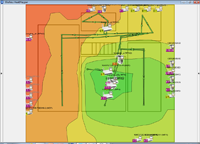
1Fの802.11an(Aterm9500)アクセスポイントの電界強度マップ。
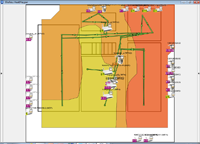
1Fの802.11an(Logitec)アクセスポイントの電界強度マップ。

1Fの802.11a(Buffalo)アクセスポイントの電界強度マップ。
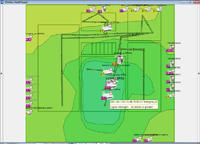
1Fの802.11n(Aterm8300)アクセスポイントの電界強度マップ。
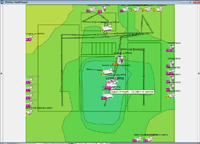
1Fの802.11n(Logitec)アクセスポイントの電界強度マップ。
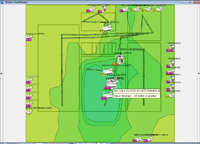
1Fの802.11n(Buffalo)アクセスポイントの電界強度マップ。
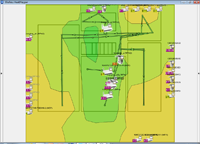
1Fの802.11n(Planex)アクセスポイントの電界強度マップ。
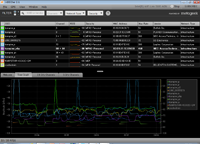
2F自室の電界強度グラフ。
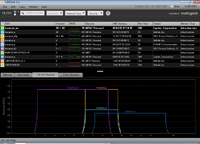
2F自室の2.4GHzのチャンネル分布。
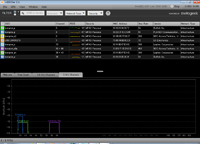
2F自室の5GHzのチャンネル分布。
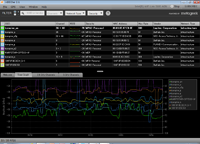
2Fトイレの電界強度グラフ。
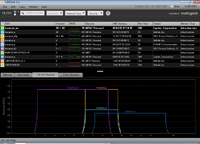
2Fトイレの2.4GHzのチャンネル分布。
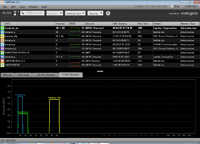
2Fトイレの5GHzのチャンネル分布。
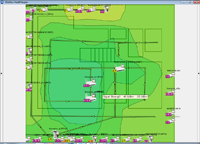
1Fの802.11n(Logitec)アクセスポイントの電界強度マップ。
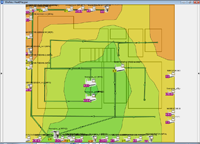
1Fの802.11n(Aterm8300)アクセスポイントの電界強度マップ。
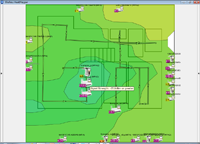
1Fの802.11g(Planex)アクセスポイントの電界強度マップ。
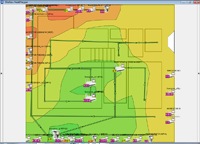
1Fの802.11g(Buffalo)アクセスポイントの電界強度マップ。
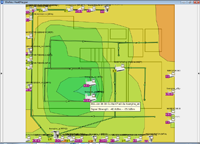
1Fの802.11an(Logitec)アクセスポイントの電界強度マップ。
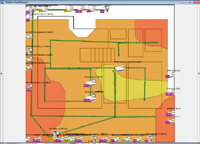
1Fの802.11an(Aterm9500)アクセスポイントの電界強度マップ。
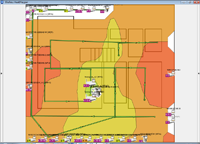
1Fの802.11a(Buffalo)アクセスポイントの電界強度マップ。

1F玄関外側の電界強度グラフ。
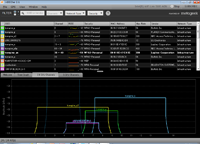
1F玄関外側の2.4GHzのチャンネル分布。
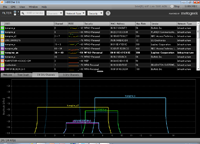
1F玄関外側の5GHzのチャンネル分布。
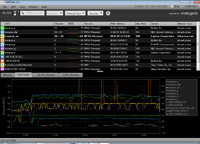
1F玄関内側の電界強度グラフ。
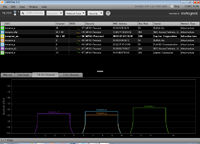
1F玄関内側の2.4GHzのチャンネル分布。
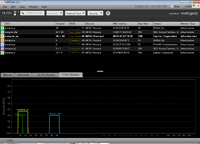
1F玄関内側の5GHzのチャンネル分布。
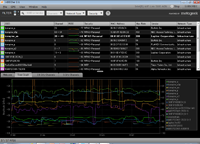
1F居間の電界強度グラフ。
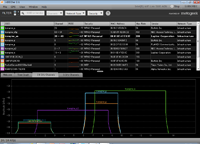
1F居間の2.4GHzのチャンネル分布。
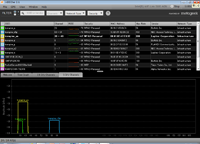
1F居間の5GHzのチャンネル分布。
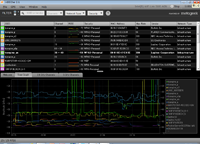
1Fキッチンの電界強度グラフ。
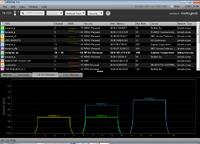
1Fキッチンの2.4GHzのチャンネル分布。
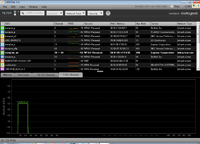
1Fキッチンの5GHzのチャンネル分布。
<13-02-10>
宅内LANを改修
ここ最近は、居間でiPadとかを使う事も多くなったのだが、どうも無線LANのつながりが良くない。無線LANエクステンダーを一つ設置してあるのだが、家族用LANとして別セグメントにしているアクセスポイント配下なので使い勝手が良くない。そこで、無線アクセスポイントを新設することにした。
ロジテックの5GHz対応の無線ルータとコンバータのセットが安く売られていたので購入。このルータをアクセスポイントとして有線で居間まで引き込んで設置することにした。屋外の有線LANケーブルの敷設は10年前にもやったけど、暫くしたらケーブルが劣化して速度低下が激しくなって撤去した苦い経験がある。今回はきちんと屋外対応したLANケーブルを購入して経時劣化にも備える事にした。
購入したLANケーブルはエレコムの対応品。これ以外はリール100mものとかしかなくて、現実的な価格のものはない。エレコムのも最低10mで、今回の敷設では5mもあれば屋外を通せそうだったので長い。仕方ないのでコネクタのカシメ工具とRJ45のコネクタを購入して、ケーブルを半分に切って使う事とした。
ケーブルは屋外使用だが、念のため直径16mmのドレンを使ってケーブルを保護。エアコン用のダクトを利用して屋外にケーブルを排出した(耐候性のあるドレン管を使ったが、後で調べたら電線の配線ならPF管が対候性の面でも良かった事を知る。)。1Fのケーブル侵入口は排気口を利用。無線ルータは排気口近傍に設置する事にした。
敷設してすぐにトラブル発生。1Fの無線ルータにpingを打つと反応はあるのだが、管理頁を開こうとhttpでアクセスすると激重。ping応答は悪くないので、ケーブル接続ミスではない?原因が判らず、コネクタかしめの再加工を試みるが変わらず。LANケーブル中継機が悪いのかと、スイッチを介して接続すると、1F側との接続が、100Mとか10Mになる。無線ルータのHub側はGiga対応なのでこれはおかしい。やはり、コネクタのかしめがおかしいのか・・?と色々見直していると、原因判明。初歩的ミス。ピンアサインを間違えていた。
コネクタの結線、カシメをやり直すと、通信は安定した。基幹のラインが固まったところで、無線LANの設定をし直す。5GHz帯は干渉の心配が無いので大丈夫だが、2.4GHz帯は結構一杯一杯。11nのハイパワー通信は40MHzの帯域を占有するので3つもアクセスポイントが立つと干渉し始める。ほとんど使ってないiPad用の無線デジタルチューナーは撤廃する事にした。一番の改善ポイントであった居間の無線APの電波状況は十分で、飯を食べながらiPadを見ても全く問題ない。非常に快適になった。

エアコンの配管を利用することにする。

エアコンの配管の脇にドレン管を這わせる。

タイラップでエアコンの配管と結束する。

1Fの直下のダクトまでドレン管の中をLANケーブルを這わせる。

今回、はじめてRJ45用のカシメ工具を購入。

こちらは屋外用のCAT5eケーブル。最短の10m。

ケーブルの表皮をポリエチレンシースで保護している。

RJ45のコネクタ部

半分に切って、片端のコネクタを圧着。

増設する格安だった無線LANルータ。

アンテナはごついけど、飾り程度・・。

居間の壁に無線LANルータを取り付け。
<13-01-20>
監視カメラを増設
監視カメラを宅内に付けて1年。特に大きなトラブルもなく運用しているのだが、玄関のtenvisのカメラが暗視モードが効かず(というか、赤外ライトが付いているのに、IRカットフィルターが装着されていて真っ暗になってしまっているよう・・)、そこだけが残念だった。レンズを交換すれば何とかなるかな・・と、カメラを取り外そうとしたら、DCジャックの付け根を折ってしまった。
ということで、代わりのカメラをeBayで購入。今回は確実なものを・・ということでfoscam製を注文。壊れたtenvisのカメラは勿体ないので分解して、DCジャックだけ交換できないか検討する。tenvis製カメラの中身は超シンプルで、これは安く作れる筈だ・・と納得。しかし、DCジャックの交換は難しそうで諦める。
foscamのカメラはほどなく到着して、玄関に装着。こちらは問題なく赤外モードでも撮影ができる。壊れたtenvisのカメラも、DCプラグの押し込む位置に気をつければ電源が入ることが判り、再利用する事にした。余談だが、裏の家が年末に取り壊されて駐車場になり、自宅の裏側は駐車場サイドから丸見えで、不審者に侵入され易い状態になってしまった。こちら側にも監視カメラを・・ということで、2Fの庇にtenvisのカメラを吊るす事にした。
tenvisのカメラは屋内用で、果たして軒先の設置に耐えられるか定かではないが、半分壊れているカメラなので惜しくない。電源の供給を屋内側から行うために、サッシの隙間に通すためのキシメン変換ケーブルを購入。ビデオ信号と音声信号も通せるのだけど、DC電源のみ使用した。
取り付け結果は問題なく、家の背面を監視できるようになった。暗視はできないのだが、逆にIRカットフィルターの御陰で色味が良好。夜間も駐車場のライトとかがあってそれなりに映っている。結果オーライだった。

tenvisのカメラを分解。超シンプル。一枚基板とDCモータ。

foscamの交換用のカメラを玄関に設置。
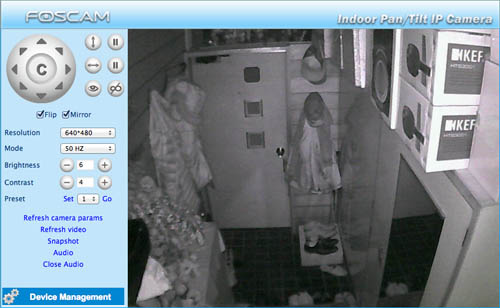
foscamのカメラは暗視も問題無し。

2F裏側の窓の庇にカメラを取り付け。

DC電源ケーブルだけを取り付け。

サッシの隙間を通すケーブル。

モールでトイレの壁を配線。
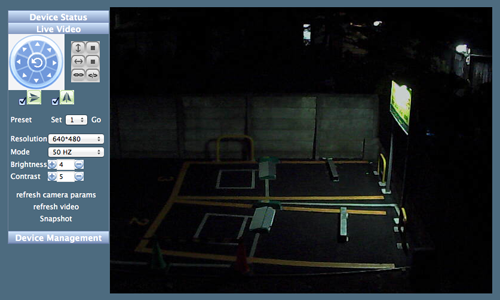
夜間でも照明があるのでそれなりに映る。
|

